

بقلم Vernon Roderick, ، آخر تحديث: January 5, 2022
لماذا نحتاج إلى حذف الرسائل على iPhone بشكل دائم؟ خاصة عندما نريد شراء iPhone جديد مثل أحدث iPhone 12 أو iPhone 12 Pro! نحتاج إلى محو الرسائل الموجودة على iPhone القديم لمنع الآخرين من مشاهدة بياناتنا الشخصية.
في هذه الأيام ، يلعب الهاتف المحمول أو الهاتف الذكي الخاص بنا أدوارًا مهمة للغاية عندما يتعلق الأمر بالبقاء على اتصال مع أحبائنا. إما إذا أردنا التحدث معهم ورؤيتهم. أيضًا ، في بعض الأحيان ، تمر المحادثات والمعلومات المهمة معها حتى السرية والخاصة. تُستخدم الرسائل النصية على نطاق واسع في المعاملات الشخصية والاجتماعية والتجارية - أحيانًا حتى في الاستيلاء على سيارة خدمة! إنه رائع ، أليس كذلك؟
عندما تمتلئ مساحة التخزين بالرسائل ، ما عليك سوى حذفها. عندما تكون هناك رسائل بذيئة أو احتيالية تقوم بحذفها. عندما تجري محادثة خاصة للتو ولا يُسمح لأحد برؤيتها ، فإنك تحذفها. أو عند وجود رسائل شخصية تحتوي على معلومات مهمة جدًا عنك وعن عملك وحسابك للآخرين حتى لا يراها ، فإنك تحذفها. قد تعتقد أنك تخلصت من جميع رسائلك التي تلقيتها عندما حذفتها بهذا الشكل.
بعد أن أمضينا عدة سنوات في برمجة برامج أجهزة iOS ، فقد أنشأنا أداة قوية وموثوقة يمكن للجميع استخدامها.
إليك نصيحة لك: تحميل مجموعة أدوات FoneDog iOS لحذف الرسائل النصية على iPhone أو أجهزة iOS الأخرى بشكل دائم بنقرات قليلة. في حالة رغبتك في حذف الرسائل النصية من جهاز iPhone الخاص بك يدويًا ، فقد جمعنا بعض الحلول الأساسية أدناه.
الجزء 1: كيفية حذف رسالة نصية واحدة على iPhoneالجزء 2: لماذا تحتاج إلى معرفة كيفية حذف الرسائل على iPhone بشكل دائمالجزء 3: كيفية حذف الرسائل بشكل دائم في iDevice الخاص بكالجزء 4: استخدم FoneDog Toolkit لحذف الرسائل من iPhone بشكل دائمدليل الفيديو: كيفية حذف الرسائل على iPhone بشكل دائم
إذا كنت ترغب في إزالة العديد من الرسائل الفردية من السمة مع الحفاظ على محادثاتك الإجمالية دون تأثر ، فاتبع الخطوات التالية:
يرجى ملاحظة أن هذا الوصف هو تطبيق الرسائل القصيرة الافتراضي لجهاز iPhone ، وإذا كنت تستخدم تطبيقًا تابعًا لجهة خارجية للرسالة ، فقد يكون مختلفًا.
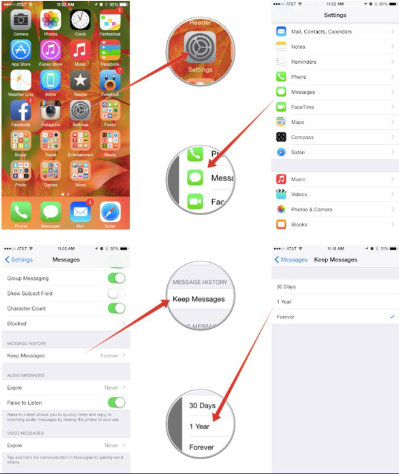
إذا كنت تعتقد أنك قمت بحذف جميع رسائلك بشكل دائم باتباع الخطوات المذكورة أعلاه ، فأنت مخطئ. لا يعني عدم ظهوره أنك حذفته نهائيًا إلى الأبد. هل قمت بالتحقق من استخدام جهاز iPhone الخاص بك ووجدت أن الرسائل المحفوظة تشغل ما يصل إلى واحد أو اثنين جيجا بايت من مساحة جهازك ، حتى عشرات الجيجابايت.
قد ترغب في معرفة كيفية التخلص منه ، ليس فقط تحرير المساحة ، ولكنك تقلق أيضًا من أن بريدك قد لا يتم حذفه بالفعل ، أو حتى لا تعرف مكان تخزين هذه الرسائل المحفوظة.
عند إزالة بعض البيانات أو الملفات من جهاز iPhone الخاص بك ، في الواقع ، لن يتم حذف البيانات أو الملفات المفقودة. يتم تمييزها ببساطة بواسطة نظام التشغيل على أنها محذوفة ومخفية بحيث لا يمكنك رؤيتها مرة أخرى. هذا هو السبب في أن الرسالة المحفوظة تشغل مساحة تخزين كبيرة على iPhone.
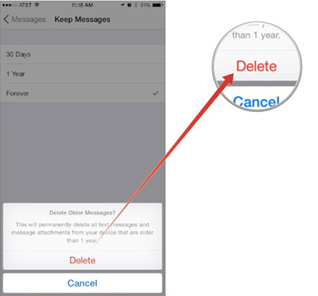
إذا كنت تستخدم جهاز iPhone جديدًا ، فقد تعتقد أنك لست بحاجة إلى معرفة كيفية حذف الرسائل نهائيًا. لكن ، هل تمتلك نفس الجهاز طوال حياتك؟ أليس كذلك؟ ماذا لو بعتها في المستقبل؟ ماذا لو فقدتها؟ ماذا لو تبرعت به أو أعطيته لأقاربك الآخرين؟ قد يكون هناك الكثير من الرسائل الخاصة المخزنة في جهازك ، لذلك قد تفكر مرة أخرى قبل أن تقول أنك لست بحاجة إلى معرفة كيفية القيام بذلك.
فيما يلي بعض الأشياء التي يجب مراعاتها قبل بيع جهاز iDevice الخاص بك أو التبرع به.
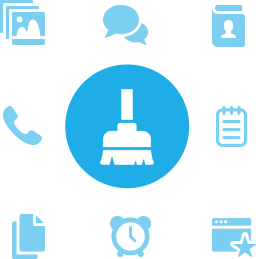
من ناحية أخرى ، إليك أشياء يجب مراعاتها عند شراء iPhone مستعمل.
الطريقة الأكثر شيوعًا التي يقترحها الخبراء هي إعادة تعيين كل الإعدادات ، تمامًا مثل ما يقوله دعم Mac. تحتاج إلى إعادة ضبط المصنع أو إعادة ضبط المصنع ، وإليك ما عليك القيام به. فقط اذهب إلى الإعدادات> عام> إعادة تعيين> مسح جميع المحتويات والإعدادات. ستحتاج أيضًا إلى حذف النسخ الاحتياطية التي قمت بإنشائها أيضًا في iTunes أو iCloud.
غير راضى؟ إليك المزيد لتجربته.
قم بالمزامنة مع iTunes أو iCloud ما الذي يمحو العناصر التي حددتها على أنها محذوفة. لذا ، مزامنة منتظمة. إذا قمت بحذف نص ثم قمت بمزامنة جهاز iPhone الخاص بك ، فستختفي الرسالة حقًا.
إزالة تطبيق الرسائل من بحث Spotlight: إذا لم يعثر Spotlight على الرسالة في البحث ، فلن تظهر الرسالة المحذوفة في بحث Spotlight.
يمكنك تعيين التطبيقات التي يبحث عنها Spotlight فقط. لفعل هذا:
الآن ، عند تشغيل بحث Spotlight على هاتفك ، لن يتم تضمين الرسائل النصية في النتائج.
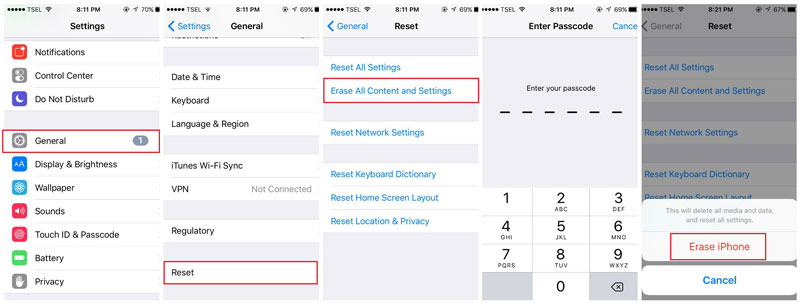
قم بتنزيل FoneDog وتشغيله على جهاز الكمبيوتر الخاص بك ثم انقر فوق "المزيد من الأدوات"
أختر "ممحاة بيانات iOS الخاصة" ثم انقر فوق "بدء المسح الضوئي"لبدء فحص جهازك تلقائيًا ، سيتم عرض حالة الفحص أثناء المعالجة. قد تستغرق هذه العملية بضع دقائق.
عند اكتمال المسح ، سيتم عرض جميع بياناتك الخاصة. نعم ، كل شيء ليس فقط الرسائل نفسها. بما في ذلك الصور ومقاطع الفيديو وجهات الاتصال وسجل المكالمات والملاحظات وما إلى ذلك - كما هو الحال في كل شيء. كل ما عليك فعله هو النقر فوق "الرسائل"في اللوحة اليمنى وانقر على"محو من الجهاز"لبدء العملية.
قم بالتأكيد. سيطلب البرنامج تأكيدك لحذف البيانات. ليس هذا بمجرد تأكيد المصادقة ، لن تتمكن من استرداد بياناتك مرة أخرى.
انتظر حتى تكتمل العملية بنجاح. سيقوم البرنامج بإعلامك بمجرد الانتهاء من ذلك. مع إتمام العملية ، اختفت جميع بياناتك إلى الأبد.
تهانينا! لقد قمت للتو بحذف جميع رسائلك بشكل دائم في جهازك. ليس لديك أي سبب الآن للرعب والقلق. سواء كنت تبيع هاتفك ، فلا داعي للقلق بشأن أي شيء. حتى المخترق المحترف لن يسترد بياناتك مرة أخرى.
الناس اقرأ أيضاكيفية حذف الصور نهائيًا على iPhoneكيفية حذف جميع البيانات نهائيًا على iPhone / iPad
اترك تعليقا
تعليق
مقالات ساخنة
/
مثير للانتباهممل
/
بسيطصعبة
:شكرا لك! إليك اختياراتك
Excellent
:تقييم 4.6 / 5 (مرتكز على 76 التقييمات)